怎么让电脑朗读文字 word文本自动朗读软件
更新时间:2023-11-25 12:52:46作者:jiang
怎么让电脑朗读文字,在现代社会中电脑已经成为我们生活中不可或缺的一部分,对于一些视力有障碍或需要长时间阅读大量文字的人来说,电脑上的文字信息可能会带来一定的困扰。为了解决这一问题,许多人开始寻找一种能够让电脑自动朗读文字的软件。这样无论是长篇文章、电子书还是办公文件,用户都可以通过电脑的朗读功能轻松地听取文字内容,从而减轻视力压力,提高工作效率。怎么样才能让电脑实现这一功能呢?下面将介绍一种word文本自动朗读软件,帮助用户轻松实现电脑文字的自动朗读。
操作方法:
1.首先打开一篇word文本。
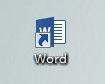
2.打开文件标签,进入选项。
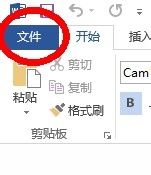
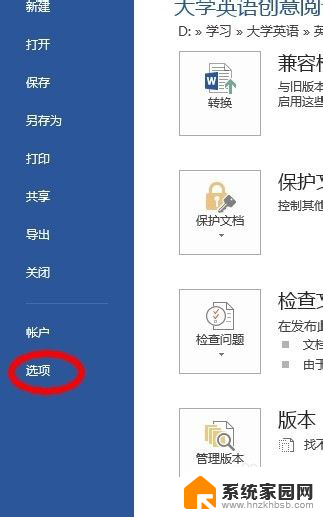
3.进入后,选择自定义功能区。
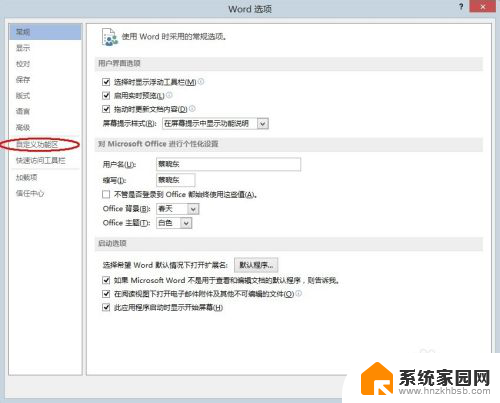
4.选择“不在功能区中的命令 ”,选择“朗读 ”。
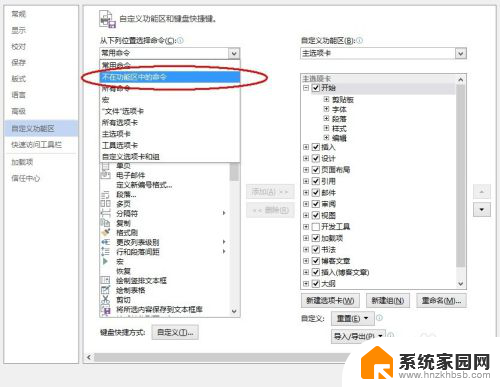
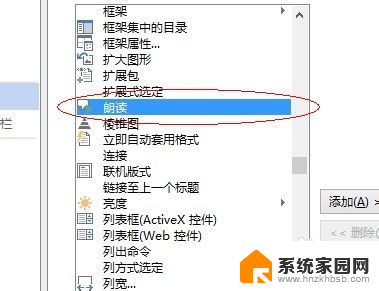
5.在右侧选择“审阅 ”——点击“新建组”。
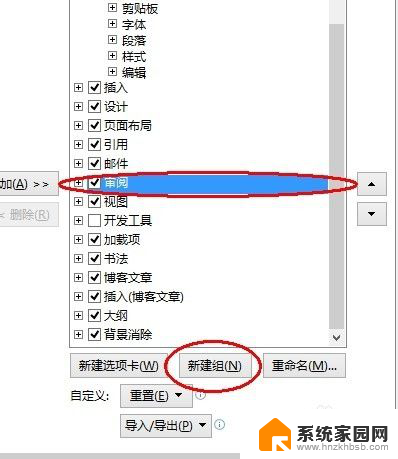
6.点击中间的“添加” ——“确定”
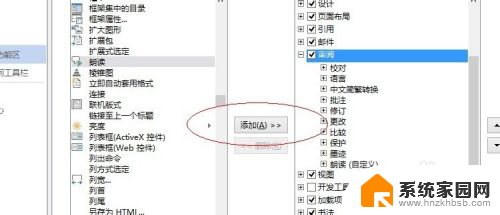
7.回到文本页面,选定自己的一段文本后。点击审阅标签,在右侧点击朗读,就可以听到声音了。(效果还不错哦)。
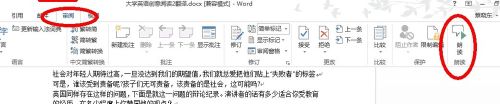
以上就是如何让电脑朗读文字的全部内容,还有不清楚的用户可以参考以上小编的步骤进行操作,希望能够对大家有所帮助。
怎么让电脑朗读文字 word文本自动朗读软件相关教程
- word可以语音朗读吗 Word朗读功能如何使用
- wps朗读怎么关闭不了 在哪里可以关闭 朗读功能 在哪里可以找到wps朗读关闭选项
- 如何关闭屏幕朗读模式 屏幕朗读模式解除方法
- 如何保存只读文件 怎么将word文档保存为只读格式
- 文档默认只读怎么取消 word文件如何取消只读模式
- word只读怎么取消 word文件如何取消只读模式
- word无法读取此文档 文档可能已损坏 文档无法读取怎么解决
- 怎样取消只读文档锁定 word文件取消只读模式步骤
- word只读解除 word文件如何取消只读模式
- office只读模式怎么取消 word文件如何取消只读模式
- whatsapp显示日期不正确 whatapp手机时间不准怎么办
- 怎么关掉键盘声音 电脑键盘按键声音怎么调节
- 蓝牙耳机通话有电流声如何处理 蓝牙耳机听到电流声怎么处理
- 电脑屏幕发灰 笔记本电脑屏幕颜色调整方法
- 电话怎么设置自动重拨 手机通话中断后自动重拨设置教程
- 怎么显示隐藏的app 苹果手机应用隐藏教程
电脑教程推荐